一、前言
本文主要实现一个箭头指向的作用,现在看一下效果
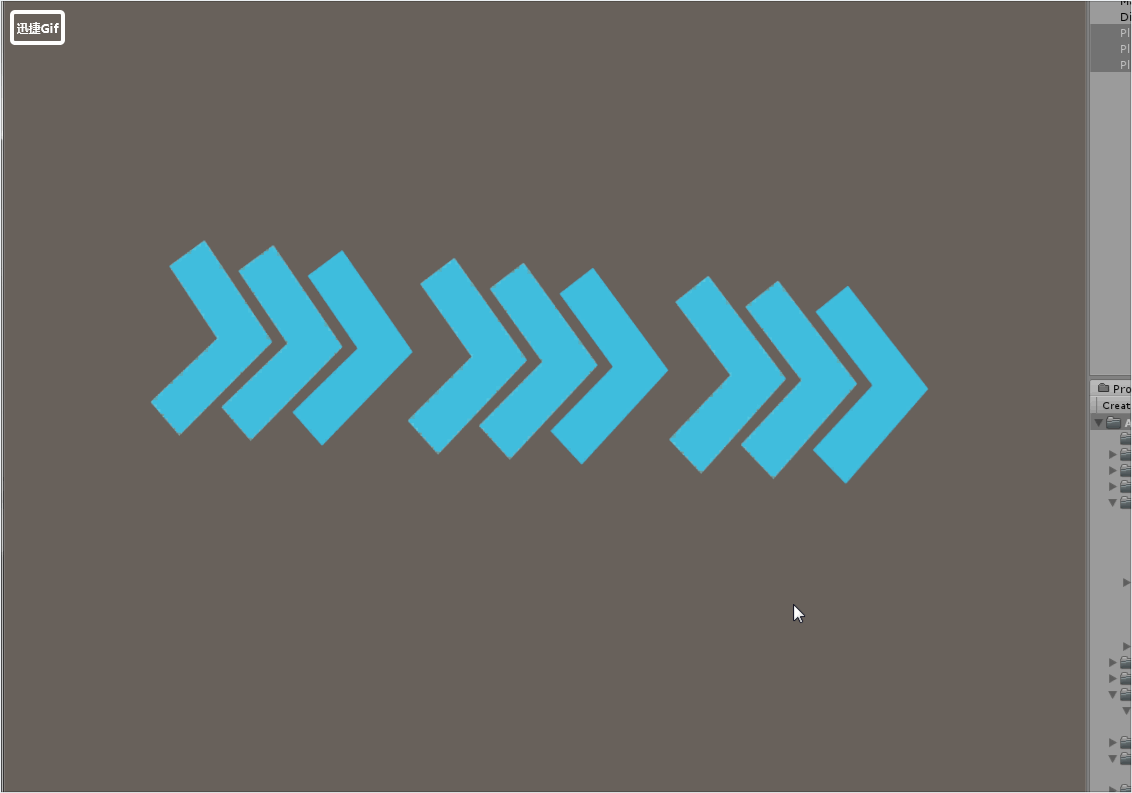
二、需要用到的资源
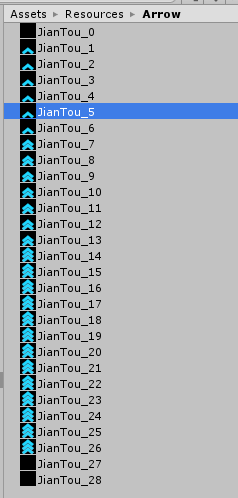 都是png文件,上传到百度云盘了
链接:https://pan.baidu.com/s/1opQYzSNrXKboM3eFWEb-qQ
提取码:avvu
都是png文件,上传到百度云盘了
链接:https://pan.baidu.com/s/1opQYzSNrXKboM3eFWEb-qQ
提取码:avvu
三、正文
1.新建一个Plane
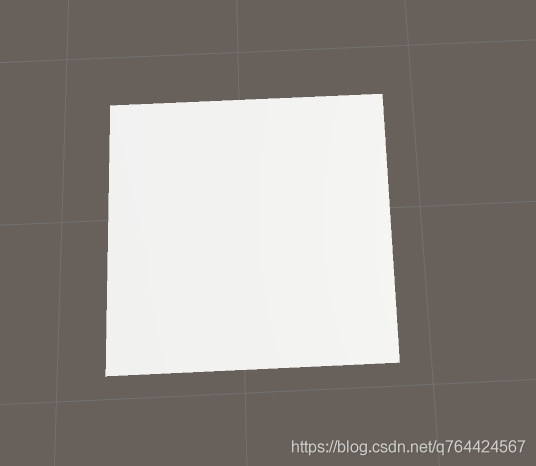 2.创建材质arrow
2.创建材质arrow
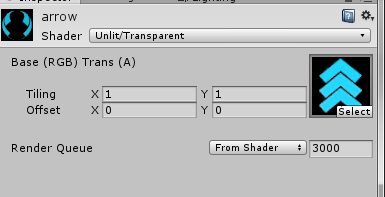 从下载的图片包中随便找一张图片拖进去,然后Shader改为Unlit/Transparent
从下载的图片包中随便找一张图片拖进去,然后Shader改为Unlit/Transparent
3.将材质球赋给Plant

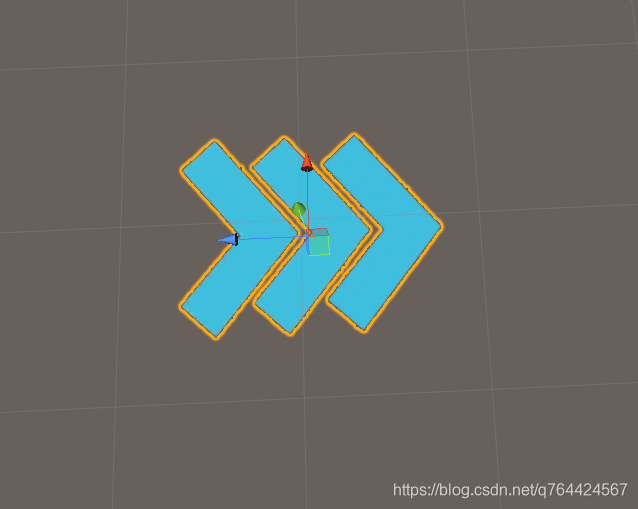
4.编写脚本Arrow_Control.cs
using UnityEngine;
public class Arrow_Control : MonoBehaviour
{
//所有的图片路径
private string[] m_Url;
//图片名称
private string m_Name = "Arrow/JianTou_";
//切换图片的时间
private float m_Time = 0;
//图片计数器
private int TeInt = 0;
//切换图片的间隔比例
private float m_Fps = 25;
//自身的Renderer组件
private Renderer m_Image;
void Start()
{
//初始化路径字段
m_Url = new string[27];
//获取到自身的Renderer
m_Image = gameObject.GetComponent<Renderer>();
}
void Update()
{
m_Time += Time.deltaTime;
// 0.04秒更换一次图片
if (m_Time >= 1.0 / m_Fps)
{
TeInt++;
m_Time = 0;
}
//计数器读取到最后一张图片之后
if (TeInt > m_Url.Length - 1)
{
TeInt = 0;
}
//数组赋值,图片的名字
m_Url[TeInt] = m_Name + TeInt.ToString();
//赋值
m_Image.material.mainTexture = Resources.Load(m_Url[TeInt]) as Texture2D;
}
}
5.将脚本赋值给Plant
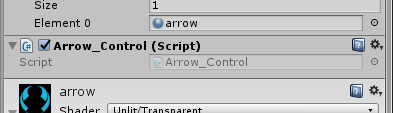 6.然后在工程中,新建文件夹,名字为Resources,在Resources新建子文件夹Arrow
将上面的图片资源全部放到这个文件夹中。
6.然后在工程中,新建文件夹,名字为Resources,在Resources新建子文件夹Arrow
将上面的图片资源全部放到这个文件夹中。
完成了
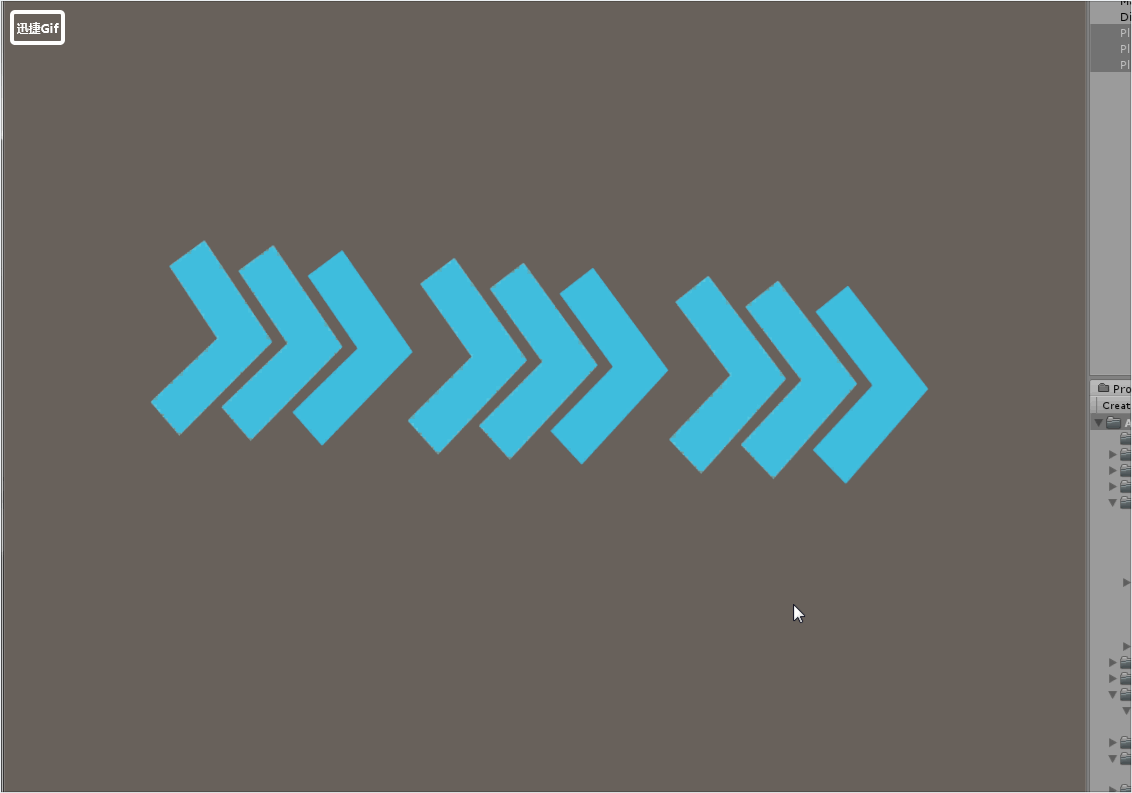

|
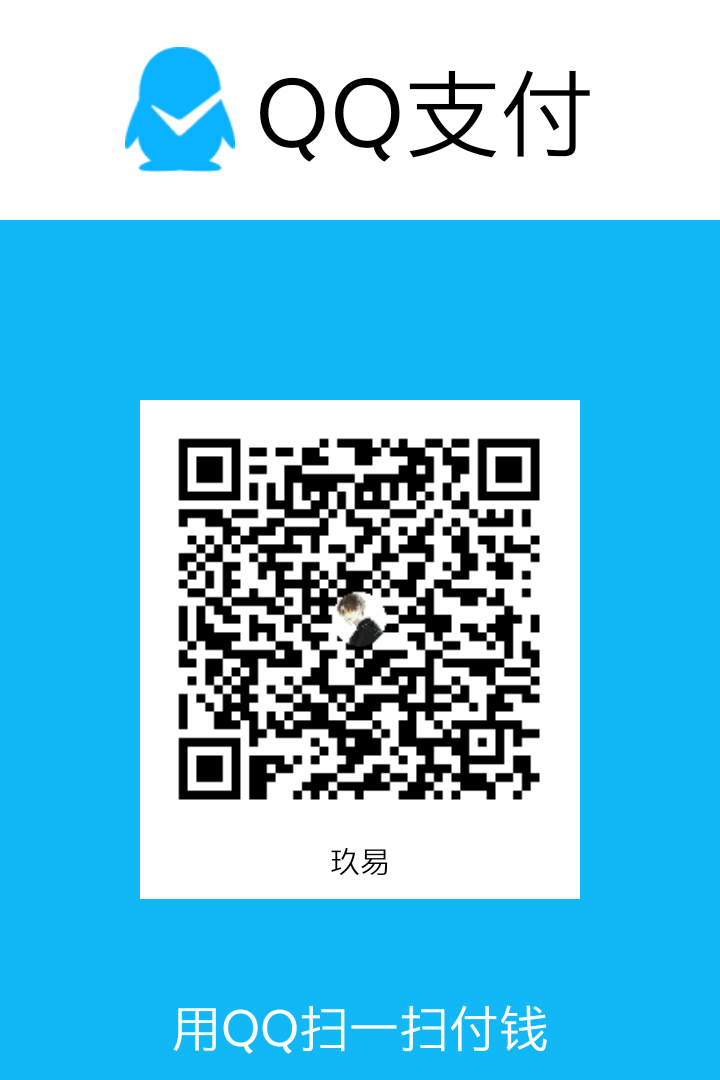
|
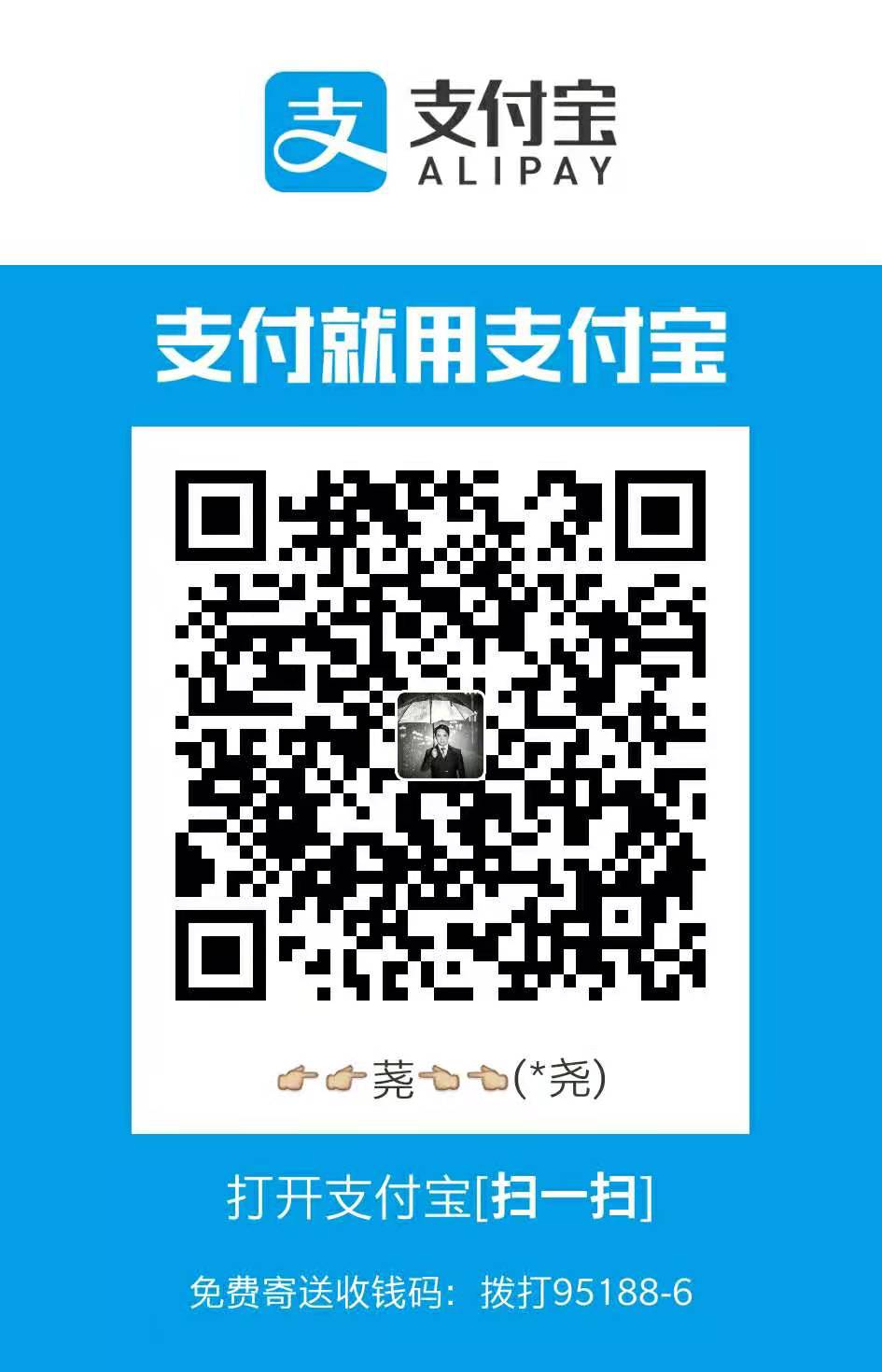
|